Jak přenést kontakty z Androidu do iPhone XS/11
Pokud jde o přenos kontaktů z Androidu do iPhone XS/11, věnujeme dostatečnou péči tomu, abychom si s procesem nepletli.
I když, existuje mnoho způsobů, jak přejít na nový iPhone ze zařízení Android, některé z nich jsou opravdu zastaralé. Zvažte přenos kontaktů z Androidu do iPhone XS/11 přes Bluetooth. Pokud máte velký telefonní seznam, bude přesunutí kontaktů trvat věky. Nemusíte se vůbec bát. Máme pro vás úžasná alternativní řešení.
V tomto článku představíme 4 životně důležitá řešení, díky kterým bude váš přechod z Androidu na iPhone hladký.
Jak přenést kontakty z Androidu do iPhone XS/11 jedním kliknutím
Pokud chcete importovat kontakty do iPhone XS/11 z Androidu jediným kliknutím, není lepší řešení než DrFoneTool – Přenos telefonu. Pomocí tohoto nástroje lze z vašeho Androidu do iPhonu přenést nejen kontakty, ale i širokou škálu dat zařízení. Fotografie, hudba, textové zprávy, videa atd. jsou některé z nich.

DrFoneTool – Přenos telefonu
Snadno přenášejte kontakty z Androidu do iPhone XS/11
- Umožňuje přenášet data mezi Androidem, iOS a WinPhone jediným kliknutím.
- Bezpečné a nedochází ke ztrátě dat při přenosu dat mezi zařízeními.
- Podporuje více než 6000 modelů mobilních zařízení od různých značek jako Apple, Sony, Samsung, HUAWEI, Google atd.
- Podporuje všechny verze Android a iOS.
Studna! Poté, co prošel úžasnými funkcemi s DrFoneTool – Přenos telefonu. Co takhle naučit se krok za krokem přenášet kontakty z Androidu do iPhone XS/11 pomocí DrFoneTool – Phone Transfer?
Zde je, jak pro přenos kontaktů z Androidu do iPhone XS/11 jedním kliknutím:
Krok 1: Stáhněte si DrFoneTool – Phone Transfer do počítače a poté jej nainstalujte. Spusťte jej po instalaci a klikněte na záložku ‘Phone Transfer’ v softwarovém rozhraní DrFoneTool.

Krok 2: Nyní připojte zařízení Android i iPhone XS/11 k počítači pomocí originálních kabelů USB.
Krok 3: Jakmile budou zařízení detekována, musíte na další obrazovce vybrat jako zdrojové zařízení Android. Protože chcete importovat kontakty do iPhone XS/11 z Androidu, je třeba místo cílového zařízení vybrat iPhone XS/11.

Poznámka: V případě špatného výběru můžete klepnout na tlačítko ‘Flip’ a změnit výběr.
Krok 4: V tomto kroku musíte vybrat datový typ, který chcete přesunout ze zařízení Android do iPhone XS/11, tj. „Kontakty“. Nyní postupným stisknutím tlačítka „Spustit přenos“ zahájíte přenos.

Poznámka: Pokud se jedná o použitý iPhone XS/11, můžete zaškrtnutím políčka „Vymazat data před kopírováním“ vymazat všechna existující data na něm před přenosem dat.
Krok 5: Nechte nějaký čas na dokončení procesu. Vaše kontakty byly úspěšně přeneseny ze zařízení Android do iPhone XS/11.
Jak přenést kontakty z Androidu do iPhone XS/11 pomocí Move to iOS
Přesunout do aplikace pro iOS od společnosti Apple vám umožňuje hladký přechod ze zařízení Android na zařízení iOS. Ať už se jedná o iPhone, iPad nebo iPod Touch, s tímto nástrojem je přenos obsahu hračkou.
Zahrnuje rychlé kroky k automatickému přesunu dat. Kromě kontaktů podporuje historii zpráv, webové záložky, fotografie a videa z fotoaparátu, bezplatné aplikace atd. Data přenese pouze do továrního nastavení nebo zcela nového iPhonu.
Krok za krokem průvodce aplikací Move to iOS pro import kontaktů do iPhone XS/11 z Androidu
- Stáhněte si do svého zařízení Android aplikaci „Přesunout do iOS“. Nainstalujte a spusťte jej brzy poté.
- Získejte svůj iPhone XS/11 a poté nastavte jazyk, heslo a touchID. Poté jej připojte k síti Wi-Fi. Vyhledejte „Aplikace a data“ a vyberte „Přesunout data z Androidu“.

- V telefonu Android klikněte na ‘Pokračovat’ a poté na ‘Souhlasím’. Na vašem mobilu se systémem Android se zobrazí výzva k zadání kódu.
- Získejte iPhone a klikněte na „Pokračovat“ a poznamenejte si zobrazený kód. Zadejte toto na svém zařízení Android. Když jsou Android i iPhone připojeny k Wi-Fi, vyberte z typů dat „Kontakty“ a klepněte na „Další“.

- Na svém telefonu Android klikněte na ‘Hotovo’, jakmile bude přenos dat dokončen. Nechte iPhone XS/11 synchronizovat kontakty. Nyní musíte nastavit svůj účet iCloud. Po dokončení můžete zobrazit přenesené kontakty na zařízení iOS.

Jak přenést kontakty z Androidu do iPhone XS/11 pomocí účtu Google
Případně můžete importovat kontakty do iPhone XS/11 z Gmailu také z mobilu Android. Chcete-li to provést, musíte nejprve synchronizovat kontakty z Gmailu a zařízení Android.
Zde je podrobný průvodce přenosem kontaktů ze zařízení Android do zařízení iOS.
- Přejděte do svého telefonu Android a přejděte na kartu „Účty“ a povolte synchronizaci kontaktů. „Nastavení“ > „Účty“ > „Google“ > Zapněte přepínač „Kontakty“ > klepněte na „3 svislé tečky“ > „Synchronizovat nyní“.

- Nyní musíte do svého iPhone X přidat stejný účet Gmail, abyste z něj mohli zpětně synchronizovat kontakty. Chcete-li to provést, přejděte do části „Nastavení“ > „Hesla a účty“ > „Přidat účet“ > „Google“. Poté budete muset zadat podrobnosti o stejném účtu Gmail, který používáte v systému Android k synchronizaci kontaktů.
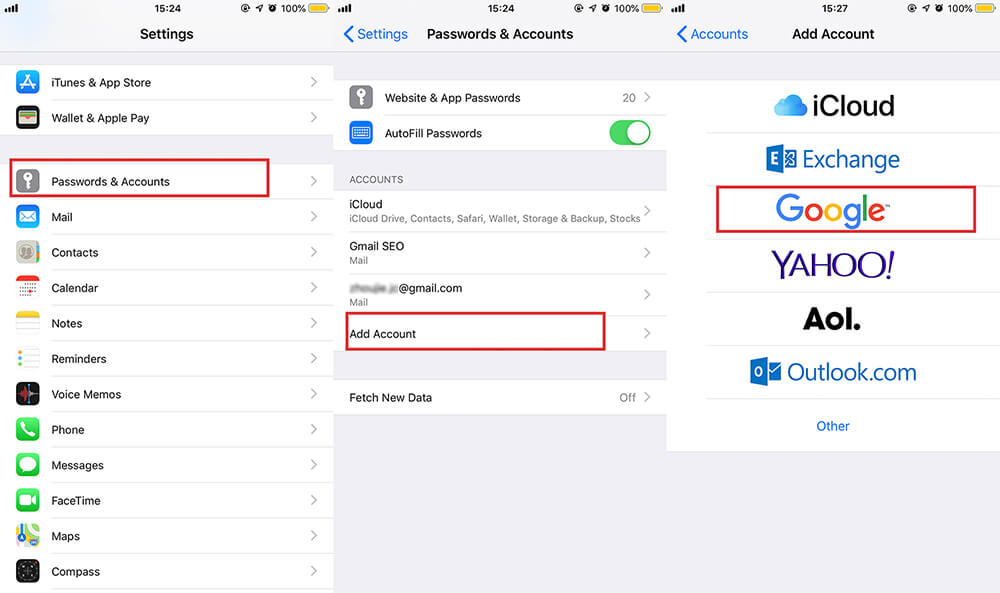
- Nakonec přejděte do „Nastavení“, poté „Hesla a účty“, klepněte na svůj účet Gmail a ujistěte se, že je zapnutý přepínač „Kontakty“. Zapněte jej, pokud ještě není. Během krátké doby můžete najít kontakty Android, které se poté objeví na vašem iPhone XS/11.
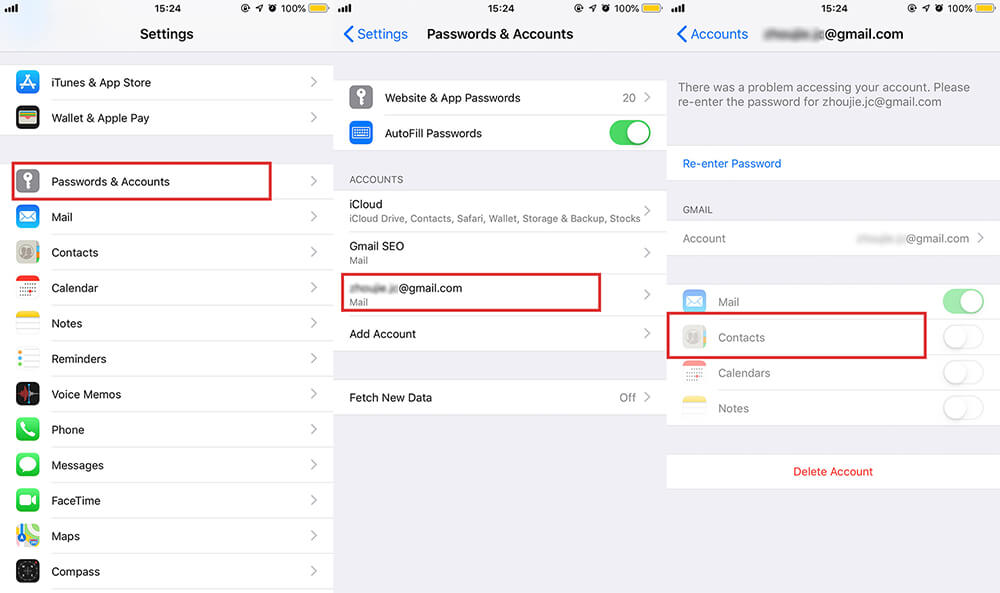
Jak přenést kontakty z Androidu do iPhone XS/11 pomocí SIM karty
Jak víte, samotná SIM karta pojme určitý počet kontaktů v závislosti na operátorovi a značce a modelu telefonu.
- Otevřete aplikaci ‘Kontakty’ a klikněte na ‘Více’. Přejděte na možnost „Import/Export“ nebo jednoduše „Exportovat kontakty“.
- Klikněte na ‘Exportovat na SIM’ nebo ‘SIM karta’ a poté vyberte zdroj kontaktů, tj. ‘Telefon’/’WhatsApp’/’Google’/’Messenger’.
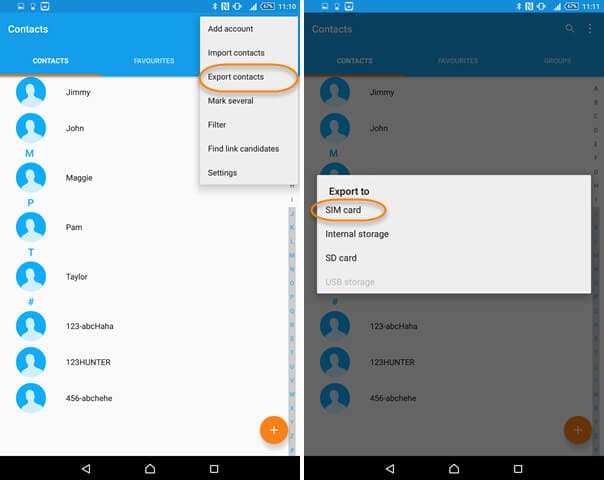
- Poté stiskněte ‘Exportovat’ a ‘Pokračovat’.
- Nyní otevřete slot SIM karty v telefonu Android a odpojte SIM kartu. Vložte jej do svého iPhone XS/11 a zapněte jej. Kontakty najdete na svém iPhonu.
Poznámka: I když je to v dnešní době vzácné. Pro případ, že vlastníte velmi starou SIM kartu a váš telefon Android tuto velikost podporoval. Možná ji budete muset oříznout, aby se vešla do slotu micro-SIM v iPhone XS/11.
poslední články